 1433
1433
 0
0
Cách tải video từ Youtube về iPhone/iPad & chia sẻ với các thiết bị khác cực kỳ dễ dàng với ứng dụng.
Không cần jailbreak.
Mặc dù Youtube có chức năng lưu lại video để xem ngoại tuyến từ ứng dụng Youtube. Tuy nhiên với cách đó bạn không thể chỉnh sửa hoặc chia sẻ video đã lưu. Thủ thuật bên dưới sẽ giúp bạn tải video Youtube về iPhone/iPad và có thể dễ dàng chỉnh sửa, chia sẻ với các thiết bị khác.
Lưu ý: Nhược điểm của ứng dụng này là không chọn được chất lượng video tải về. Vì vậy chất lượng video phụ thuộc vào tốc độ mạng của bạn
Cách tải video trên Youtube về iPhone/iPad
Bước 1: Cài đặt ứng dụng Browser and File Manager for Documents cho iPhone/iPad. Bạn có thể tìm kiếm ứng dụng trong App Store hoặc nhấn vào liên kết này (mở bằng App Store)
Browser and File Manager for Documents vừa là một trình duyệt web, vừa là một trình quản lý tập tin cho iPhone/iPad. Bạn có thể sử dụng ứng dụng này để tải về các tập tin như: pdfs, docs, xlsxs..
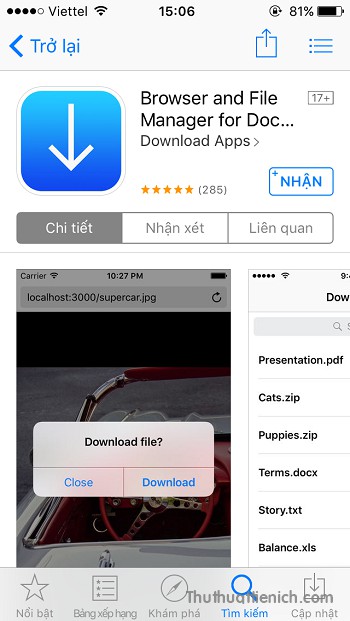
Bước 2: Mở ứng dụng vừa cài đặt. Truy cập Youtube.
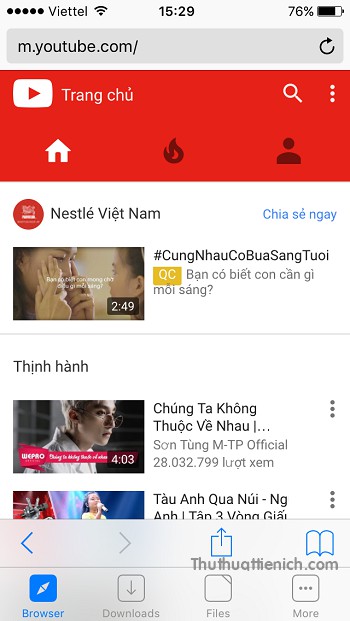
Bước 3: Mở video bạn muốn tải về iPhone/iPad. Lúc này sẽ xuất hiện cửa sổ thông báo Download file? Bạn nhấn nút Download.
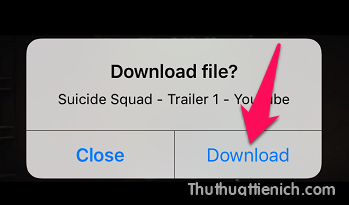
Bước 4: Lúc này chuyển qua tab Downloads hoặc Files , bạn sẽ thấy tập tin vừa tải về.
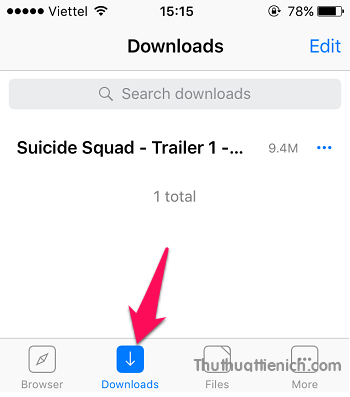
Bước 5: Nhấn nút … phía bên phải video bạn muốn lưu vào iPhone/iPad chọn Open In
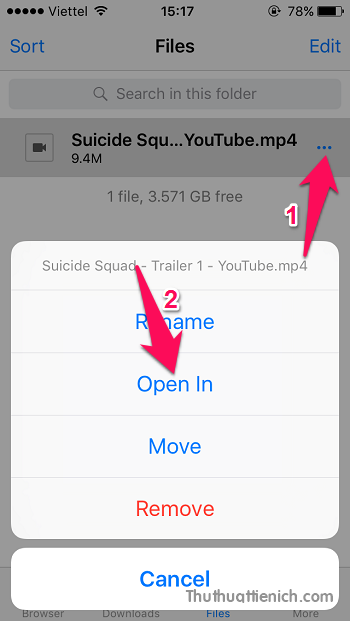
Bước 6: Chọn Save Video
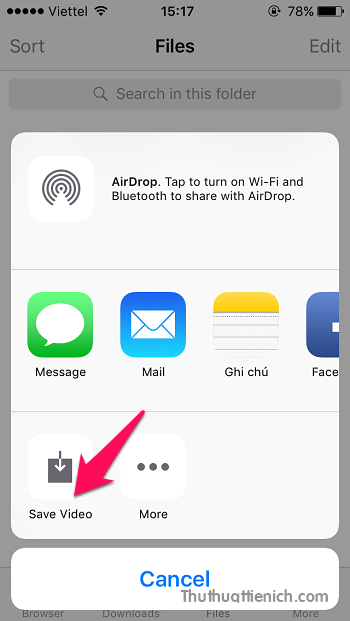
Bước 7: Nhấn nút OK để đồng ý cho “Download” truy cập Ảnh và lưu video vào đó.
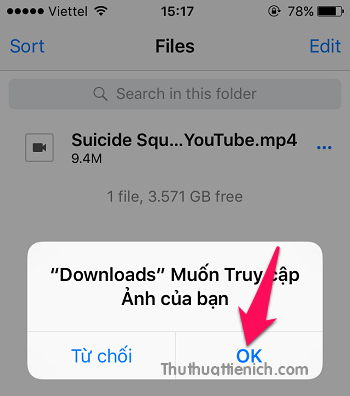
Bước 8: Lúc này mở Ảnh -> Album bạn sẽ thấy video vừa tải về.
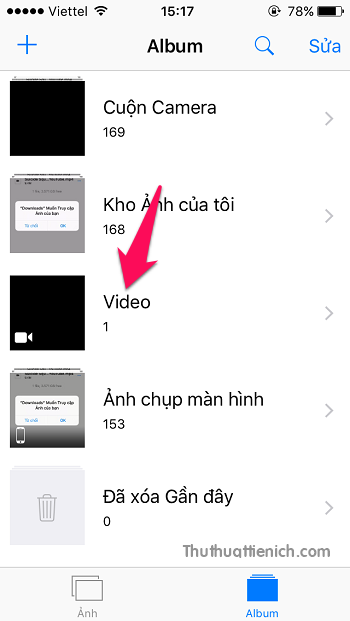
Chúc các bạn thành công!
Không cần jailbreak.
Mặc dù Youtube có chức năng lưu lại video để xem ngoại tuyến từ ứng dụng Youtube. Tuy nhiên với cách đó bạn không thể chỉnh sửa hoặc chia sẻ video đã lưu. Thủ thuật bên dưới sẽ giúp bạn tải video Youtube về iPhone/iPad và có thể dễ dàng chỉnh sửa, chia sẻ với các thiết bị khác.
Lưu ý: Nhược điểm của ứng dụng này là không chọn được chất lượng video tải về. Vì vậy chất lượng video phụ thuộc vào tốc độ mạng của bạn
Cách tải video trên Youtube về iPhone/iPad
Bước 1: Cài đặt ứng dụng Browser and File Manager for Documents cho iPhone/iPad. Bạn có thể tìm kiếm ứng dụng trong App Store hoặc nhấn vào liên kết này (mở bằng App Store)
Browser and File Manager for Documents vừa là một trình duyệt web, vừa là một trình quản lý tập tin cho iPhone/iPad. Bạn có thể sử dụng ứng dụng này để tải về các tập tin như: pdfs, docs, xlsxs..
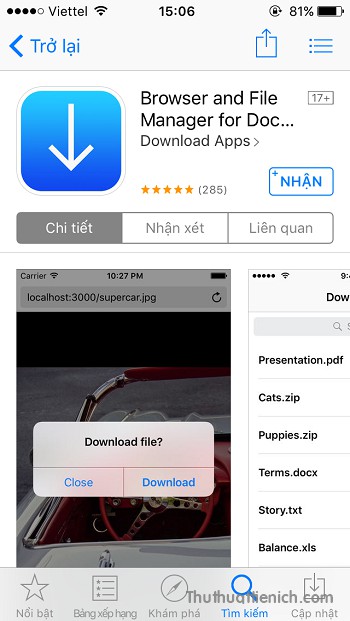
Bước 2: Mở ứng dụng vừa cài đặt. Truy cập Youtube.
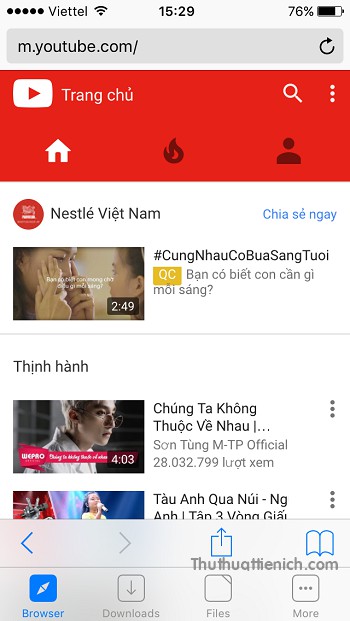
Bước 3: Mở video bạn muốn tải về iPhone/iPad. Lúc này sẽ xuất hiện cửa sổ thông báo Download file? Bạn nhấn nút Download.
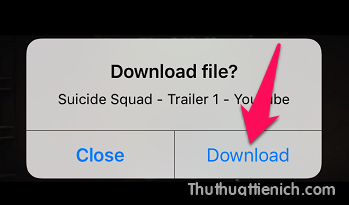
Bước 4: Lúc này chuyển qua tab Downloads hoặc Files , bạn sẽ thấy tập tin vừa tải về.
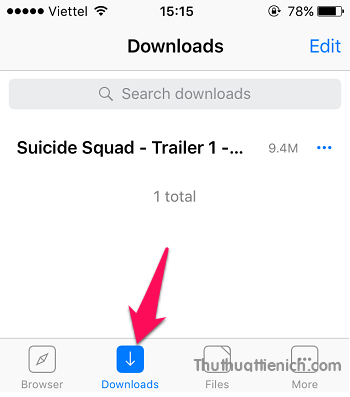
Bước 5: Nhấn nút … phía bên phải video bạn muốn lưu vào iPhone/iPad chọn Open In
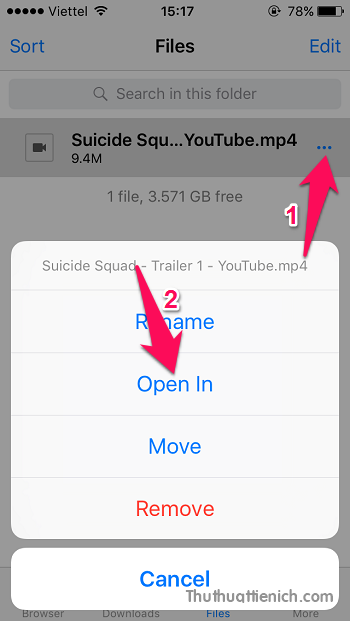
Bước 6: Chọn Save Video
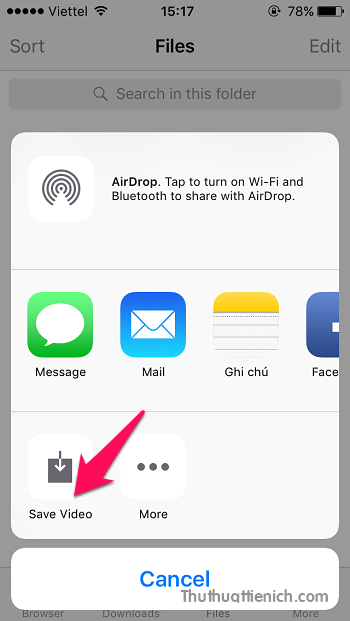
Bước 7: Nhấn nút OK để đồng ý cho “Download” truy cập Ảnh và lưu video vào đó.
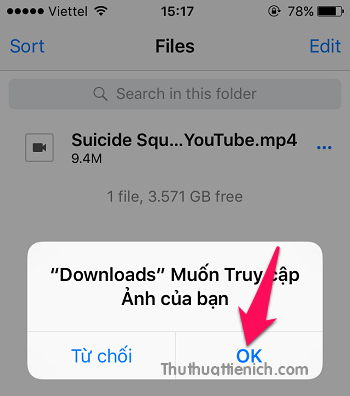
Bước 8: Lúc này mở Ảnh -> Album bạn sẽ thấy video vừa tải về.
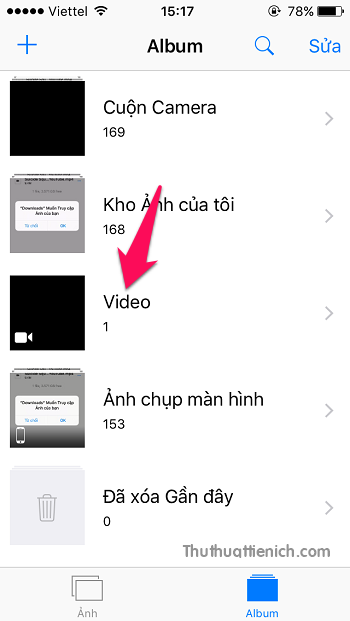
Chúc các bạn thành công!
Last edited by a moderator:


